Je ne rentrerai pas dans le fameux débat « smartphone VS reflex (ou hybride) ». Ce n’est pas le sujet d’aujourd’hui, et ce n’est pas un débat très intéressant de mon point de vue.
En fait, je considère de manière générale (surtout en numérique), qu’il vaut mieux une photo que pas de photo. Ça rejoint un peu le principe « le meilleur appareil photo est celui que vous avez sur vous ».
Autrement dit, si une scène devant vous mérite d’être capturée, prenez une photo avec ce que vous pouvez.
En effet, on n’a pas forcément toujours son appareil photo sur soit, en revanche, une petite bête qu’on a (trop) souvent sur nous c’est notre smartphone ! (D’ailleurs, on estime qu’en en 2021 3,8 milliards de personnes utilisent un smartphone, soit 47,5 % de la population mondiale).
Et je pense que ne pas utiliser son téléphone, et se retrouver sans photo sous prétexte que « la photo avec smartphone n’est pas de la vraie photo » ou n’importe quel autre prétexte est plutôt stupide.
En plus de tout ça, tout le monde n’a pas forcément les moyens d’acheter de « gros appareil photos », ni forcément l’envie de porter du matériel lourd, ou encore la motivation d’apprendre à s’en servir. Un smartphone est plus léger, moins compliqué, et potentiellement moins cher.
De nos jours, les smartphones font du bon travail en termes de photo. En effet, les performances de l’appareil photo sont devenues un avantage concurrentiel, et la compétition fait rage entre les marques ! Donc vous pouvez largement vous en sortir avec un smartphone, d’autant plus si vous ne faîtes pas de grand tirages photo, et que vous ne publiez que sur les réseaux !
Bref, le smartphone reste un moyen comme un autre d’obtenir des photos, et le bouder ne fera que vous faire rater des occasions !
Alors dans cet article on va voir les bases pour prendre de jolies photos avec son smartphone : matériel, prise de vue et exposition.
Allez en avant Guingamp !
Version vidéo :
Version podcast audio :
S’abonner au podcast : via Spotify / via Apple Podcast
- Matériel pour la photographie au smartphone
- Réglages de bases pour la photo au smartphone
- Comment gérer l’exposition en photo au smartphone
- Verouillage, mesure de l’exposition et mise au point
- Gestion de la lumière en photographie au smartphone
- Jouez sur la stabilité pour améliorer la qualité de vos photos au smartphone
- Penchez votre smartphone sur le côté et utilisez le bouton de volume du son
- Profondeur de champ et smartphone
- Portrait et distance de prise de vue
Matériel pour la photographie au smartphone
Quel smartphone pour la photo ?
Bon déjà il vous faut… Un smartphone.
J’apporte tout de même une précision, pour prendre de jolies photos avec il faudra que vous pensiez à bien nettoyer sa lentille frontale. En effet les taches vont diminuer la netteté et augmenter les risques de reflets ou les accentuer si il y en a.
« Oui mais tu conseilles quel smartphone exactement ? »
Je ne vais pas vous conseiller UN smartphone particulier, mais je vais plutôt vous enseigner comment repérer un bon smartphone pour de la photo.
- Le nombre de pixels abusif ne sert pas à grand-chose. C’est un argument purement marketing (comme pour les boîtiers classiques d’ailleurs). 12 millions de pixels suffisent amplement à capturer plein de détails et de nuances de tonalités (surtout si vous ne faîtes pas de grandes impressions, et ne publiez que sur les réseaux). Une telle quantité de pixels vous laisse même le loisir de zoomer un peu dedans ou de recadrer (pas trop quand même, j’y reviendrai)
- Prêtez plutôt attention à la taille du capteur : il doit être le plus grand possible. En effet le plus capteur est grand, plus les pixels (pour un même nombre) peuvent être grand permettant de capter plus de lumière.
- Un mode « pro » : au niveau de l’appareil photo, ce mode vous donnera accès à pleins de réglages. Si votre smartphone n’en a pas, il faudra installer une application (j’en parle plus après).
- Une ouverture réglable : alors bien souvent l’ouverture est fixe et unique sur pas mal de smartphone (ou alors on pourra choisir entre 2 ouvertures), mais si il est possible de jouer sur l’ouverture (pour gérer lumière et profondeur de champ) ça serait un plus.
- Si vous souhaitez photographier des sujets éloignés, il faudra que votre smartphone puisse faire un zoom optique, et non numérique uniquement (je parle du zoom numérique plus après).
- Une technologie de réduction de bruit Multishot (combinaison de plusieurs photos), c’est toujours bon à prendre, surtout si vous prévoyez de prendre des photos en basse luminosité.
- Le nombre de caméra : une double caméra (disposée à l’arrière du smartphone) permet de capturer des images plus nettes et détaillées. Plusieurs caméras peut aussi permettre : un mode ultra grand-angle, une faible profondeur de champ et un zoom optique. Globalement donc, il semblerait que plus on a de caméra, mieux c’est.
- Pour finir, si votre smartphone est récent (après 2020) et/ou autour des 250-500 € (milieu de gamme), et provient d’une marque comme Apple iPhone, Google Pixel, OnePlus, Samsung Galaxy ou Xiaomi, vous aurez largement de quoi vous en sortir.
Les accessoires pour la photographie au smartphone
Remarque
Tous ces accessoires ne sont pas indispensables mais peuvent vous intéresser en fonction de votre cas.
- Un chiffon microfibre (ou même un chiffon dédié pour objectif) et du nettoyant pour nettoyer la lentille frontale de l’objectif (comme déjà discuté).
- Et éventuellement une soufflette pour enlever les petites poussières dures afin d’éviter de rayer votre objectif quand vous passerez le chiffon.
Remarque
Même essuyer l’objectif avec votre t-shirt sera mieux que rien. Mais faîtes attentions aux petits résidus durs qui pourraient rayer votre lentille
- Un trépied : les capteurs de nos smartphones sont bien plus petits que les boîtiers reflex ou hybdride, de ce fait ils gèrent moins bien les conditions en basse luminosité. Un capteur plus petit signifie moins de lumière capturée pour une même quantité de lumière reçue. Pour une meilleure netteté (avec un temps de pose long et pour limiter le flou de bougé), et pouvoir prendre des photos dans des divers conditions lumineuses il peut être intéressant d’investir dans un petit trépied ou une tête de trépied adaptée au smartphone.
- Un diffuseur de flash : pour vous permettre d’avoir une lumière plus douce, avec un rendu général plus naturel et très apprécié en photo de portrait.
- Des objectifs à fixer sur votre smartphone (objectif macro, grand angle, fish-eye, téléobjectif). C’est loin d’être obligatoire, mais ça peut être intéressant si vous voulez vous essayer à des styles photographiques spécifiques comme la macro (qui sera plutôt de la proxi) ou de la photo de paysage, ou même vous amuser un peu (oui vous avez le droit !).
- Des filtres : comme un filtre polarisant pour éliminer les reflets notamment, plus utile en photo de paysage par grand ensoleillement.
Remarque sur les objectifs et filtres
Plus vous rajoutez d’éléments devant votre objectif, plus vous perdrez en qualité (même si cela rester léger) et en lumière (notamment avec les filtres), cela peut aussi augmenter les risques de reflets.
Les applications pour la photo au smartphone
Si vous n’avez pas de mode pro sur votre smartphone : il vous faudra installer une application. L’application devrait permettre :
- Au minimum de régler temps de pose, et ISO (l’ouverture est rarement possible), la balance des blancs (en JPEG), de régler la qualité de l’image et les mégapixels, de photographier en RAW ( ce format de photo permet de capturer plus d’informations qu’un fichier JPEG classique, ce qui vous donnera plus de possibilités au développement).
- Au mieux avoir des options comme : une grille de composition, la compensation d’exposition, un posemètre (rare), un histogramme, un mode HDR, des modes de mesure d’exposition et la mise au point manuelle.
J’ai testé pas mal d’applications gratuites, et honnêtement aucune n’est très satisfaisante… Je me suis rendu compte que j’avais la chance d’avoir un mode pro qui très complet et bien meilleur que les applications gratuites que j’ai testé.
Les possibilités offertes varient en fonction de l’application et du smartphone sur lequel elle est installée
Applications gratuites pour des réglages manuels (Android) :
- MotionCam
- ProCam X
- Open camera
- Footej Camera 2
- Pixtica
- Caméra manuelle : DSLR Cam Pro
Applications gratuites pour des réglages manuels (iPhone) :
Application pour un posemètre interne et externe :
Application de développement :
Réglages de bases pour la photo au smartphone
Comme on l’a vu juste avant vos possibilités vont varier d’un smartphone à un autre, et d’une application à une autre.
Mais globalement voici les réglages que je mets avec mon Xiaomi Mi Note 10 :
- HDR : ce n’est pas un « vrai » HDR, mais l’option permet généralement de gagner un peu de détails dans les parties les plus sombres et les plus claires de votre photo. Ce mode est particulièrement adapté lorsqu’il y a une grande différence entre les parties les plus sombres et les plus claires de votre photo (comme en paysage). L’inconvénient, c’est que le traitement des photos prend un peu plus de temps, évitez donc de l’utiliser sur des sujets qui se déplacent rapidement ou lorsque vous ne pouvez pas maintenir votre téléphone stable.
- RAW : activer-le si vous faîtes du développement.
- Utilisez l’appareil photo principal : c’est celui avec le plus grand capteur (et donc la meilleure qualité d’image), c’est bien souvent celui qui se trouve au dos de votre smartphone.
- Les grilles de composition : activer la grille des tiers (c’est toujours pratique pour composer)
- Le zoom : évitez de zoomer, vous aller perdre des pixels et du détail. Le zoom numérique recadre et redimensionne vos photos. Cela donne une photo granuleuse, réduit la résolution et exacerbe les vibrations. Essayez plutôt de vous rapprocher physiquement de votre sujet.
- Le ratio : « full », ou en tout cas une option qui permet d’utiliser un maximum d’écran pour un maximum de pixels (à moins que vous n’ayez un ratio précis en tête).
- Filtres : désactiver.
- Définition / qualité de l’image : au maximum, en général elle n’est pas au maximum pour ne pas avoir de fichiers trop lourds, si vous avez de la place : poussez tout au maximum, la qualité « $1 »haute« $1 » et le plus de mégapixels possibles.
- Histogramme : activer, on s’en servira de posemètre (faute de mieux).
- Vérification de l’exposition : c’est une option que j’ai sur mon smartphone, cela peut aider avec l’histogramme, à activer donc.
- Balance des blancs : de manière générale vous pouvez la laisser en auto, surtout si vous faîtes du développement. Si vous ne faîtes pas de développement dans cas adaptez la.
- Flash : à désactiver (j’en reparlai plus en-dessous).
- « $1 »Redresser« $1 » : j’ai cette option dans le même endroit que la grille, une sorte de niveau va s’afficher sur l’écran pour vérifier que votre smartphone est bien droit, c’est toujours bon à prendre (notamment en photo de paysage).
- Cadre : à désactiver. Si vous voulez rajouter des choses, faîtes-le au post-traitement, le cadre rognera sans doute votre photo.
- Reconnaissance des visages : à activer en portrait en photo de groupe pour éviter que les visages ne soient dans le flou.
- Mode d’exposition : permet de régler la zone sur laquelle va se baser le smartphone pour faire sa mesure d’exposition. On ne le touchera pas par défaut, on pourra éventuellement ce servir d’un mode très serré (comme le mode spot) pour faire des silhouettes ou se concentrer sur un sujet.
De manière générale : essayez d’apprendre et de comprendre les réglages de votre smartphone. Désactivez les options inutiles qui altèrent la photo (filtre, arrière-plan flou… ) ou encombrent l’écran, testez éventuellement des modes spécialisés comme le mode « macro » , « nuit », les rafales ou l’intervallomètre pour les time lapses.
Comment gérer l’exposition en photo au smartphone
Les paramètres d’exposition sur un smartphone
Pour commencer, de ce que j’ai remarqué c’est qu’on ne peut bien souvent régler que les ISO et le temps de pose (plus rarement l’ouverture) sur un téléphone.
En effet, l’ouverture est bien souvent fixe sur les smartphones. Mon smartphone a une ouverture de f/1.79 par exemple.
Et pourtant il semble que j’ai bien l’option « d’ouverture » en mode pro : il est écrit « F », avec une petite montagne et une fleur, je me disais que ça signifiait peut-être « f/ » pour ’louverture. J’ai alors testé en réglant ce « F » aux 2 extrêmes en bloquant ISO et temps de pose.
Résultat ?
Aucune différence de luminosité sur les 2 photos (voir ci-dessous). En fait il ne s’agit que de « Focus » (mise au point).




Donc faîtes attention, si vous avez une option similaire il s’agit probablement de mise au point et non d’ouverture.
« Comment je sais si il s’agit ouverture ou de la mise au point, et si mon ouverture est fixe ? »
Pour l’ouverture on utilise « f/ » et non « F ». Dans le doute vous pouvez faire le test que j’ai fait juste avant en bloquant le temps de pose et les ISO.
Vous pouvez aussi taper dans Google « aperture [modèle exact de votre smartphone] », dans mon cas j’ai tapé « aperture xiaomi note 10 Lite ». « Aperture » signifie « ouverture ».
Attention il peut il y avoir plusieurs capteurs, regardez bien celui de l’appareil photo principal « Main camera » on voit bien f/1.89 sans aucun tiret, ni deuxième valeur, ce qui indique que l’ouverture est fixe.


Ce qu’il faut retenir c’est que bien souvent on ne pourra jouer que sur 2 paramètres : le temps de pose et les ISO.
J’ai aussi remarqué qu’en automatique le smartphone essaie de ne pas aller sur un temps de pose plus long que ½0 s, à partir de cette limite il va arrêter d’allonger le temps de pose et plutôt augmenter les ISO. Donc on aura très facilement un temps de pose qui s’allonge avec du flou de mouvement et de bougé.
Globalement, pour les paramètres d’exposition on laissera en automatique, sauf si :
- On veut faire une longue pose dans ce cas on réglera le temps de pose et on laissera les ISO en auto (à surveiller). On aura besoin d’un trépied.
- On veut limiter le bruit numérique : dans ce cas on règlera sur des ISO faibles entre 100 et 400 ISO (ou plus en fonction de votre tolérance au bruit) et on laissera le temps de pose se régler tout seul. Dès que la lumière diminuera un peu, avec de faible ISO, le temps pose s’allongera, un trépied sera donc indispensable.
- Votre ouverture est réglable et que vous souhaitez l’adapter en fonction du sujet et de la luminosité : petite ouverture f/élevé pour un paysage et/ou trop de lumière, grande ouverture f/bas pour du portrait et/ou un manque de lumière.
- On a le temps et qu’on veut optimiser l’exposition comme on va le voir juste après.
Comment exposer correctement une photo avec son smartphone
« Ok pour les paramètres mais comment je sais si j’expose correctement ma photo ? »
C’est un TRÈS GROS PROBLÈME sur les smartphones : que ça soit en mode pro ou avec les applications on n’a rarement un posemètre !
Généralement on a juste le choix d’une compensation d’exposition qu’on peut régler au jugé avec notre écran ce qui loin d’être précis. Et c’est toujours le cas en « mode semi-automatique » quand on décide de contrôler les ISO ou le temps de pose la situation est toujours la même.
Avoir cette compensation sur 0 ne signifie pas que l’exposition est correcte mais simplement que les paramètres d’exposition sont sur le réglage 0.






Plusieurs options s’offrent à vous pour optimiser votre exposition :
–Vous avez un histogramme et/ou un « Vérificateur de l’exposition » : c’est le meilleur cas, ça vous permet d’ajuster rapidement, mais ça restera très imprécis (un histogramme, un écran et un vérificateur ne sont pas des outils de mesure d’exposition).
Vérificateur de l’exposition vous adapterez vos réglages pour qu’il n’affiche rien. Avec mon smartphone les zones détectées comme surexposées s’affichent en rouge et les zones sous-exposées en bleu.




Indicateur de surexposition
Avec l’histogramme : vous devez faire en sorte qu’il ne soit ni trop à gauche ni trop à droite (même si ça ne veut pas nécessairement dire que la photo sera sous-exposée ou surexposée).
Si vous avez des hautes lumières dans votre scène, vous pouvez les « caler à droite » de l’histogramme. Sans hautes lumières difficile de savoir vraiment ce qu’on fait avec l’histogramme qui n’indique qu’une proportion de tonalité de pixels (en effet, un pixel sombre ne manque pas forcément de lumière, et un pixel clair n’a pas forcément de surplus de lumière).
« Je ne comprends pas pour l’histogramme, tu aurais un exemple ? »
Je prends une photo au même endroit , avec la même lumière (à peu près au même moment), les mêmes réglages d’exposition :
- Un mur blanc, l’histogramme est à droite
- Puis mon peignoir noir, l’histogramme est à gauche.




Le peignoir était il sous-exposé par rapport au mur blanc ? Le mur blanc était il surexposé par rapport au peignoir noir ?
Non, en fait l’histogramme affiche juste les tonalités des pixels (il les classe en fonction de si ils sont plus ou moins clairs/sombres). Ainsi l’histogramme peut être un indicateur quant à l’exposition mais est loin d’être fiable, ce qui est normal car ce n’est pas son rôle !
–Vous n’avez ni histogramme ni « Vérificateur de l’exposition » :
Dans ce cas je vous conseille d’installer l’application « light meter » qui propose un posemètre interne et externe.


On va faire une « photo référence » :
Allez sur le « Compteur de caméra » (c’est le posemètre interne).


- Vous allez appuyer longuement sur le temps de pose pour qu’il devienne rouge, c’est ce paramètre qui s’ajustera.


- Vous allez appuyer une fois sur l’ouverture pour la régler par rapport à celle de votre smartphone, bien souvent elle est fixe (comme on l’a vu). Dans mon exemple « 1.8 ».


- Vous allez appuyer une fois sur les ISO et les mettre à 100.


Maintenant vous devez trouver une scène à photographier, il faut qu’elle soit de préférence :
- En journée
- Avec peu d’écart de luminosité (avec une lumière homogène)
- Avec si possible quelques hautes lumières (zones très lumineuses)
Vous allez pointer l’application « light meter » avec vos réglages vers cette scène, attendre un peu que le temps de pose s’ajuste.
Vous allez prendre une capture d’écran, cette photo sera votre photo de référence pour une exposition correcte.


Vous pouvez aussi tester d’entrer les réglages de « light meter » sur votre appareil photo pour voir si le rendu est le même. Si ce n’est pas le cas, c’est sans doute que vous n’avez pas déterminé l’ouverture de votre smartphone correctement.
Dans l’idéal, si vous avez le temps, le mieux serait de toujours utiliser les réglages du posemètre de light meter dans votre smartphone (comme je viens de vous montrer).
Si vous n’avez pas le temps vous devrez essayer de mémoriser le rendu cette photo de référence pour vous y fier lors de vos réglages.
« Je vois aussi qu’il y a un compteur de capteurs, ça sert à quoi ? »


Oui, en fait c’est un posemètre externe. Pour l’utiliser vous devez affichez le « oui » en appuyant sur le carré gris pour que la mesure se fasse, puis tourner l’écran de votre téléphone vers la source de lumière, puis réappuyer pour afficher « non » pour bloquer la mesure.
Vous observerez que le posemètre externe indique des réglages plus lumineux que le posemètre interne de l’application. Et c’est aussi le cas en photo classique.
En effet en mesure de lumière réfléchie (avec posemètre interne) en numérique on sera bien souvent sous-exposé.




Par exemple ici pour une même scène je suis à :
- F/1.8, ISO 100, 600 s avec le posemètre interne
- F/1.8, ISO 100, ⅙40 s avec le posemètre externe
- => 1,33 stops d’écart !
Remarque
On remarque qu’avec le posemètre externe on capte moins de luminosité, expliquant le temps de pose plus long pour compenser.
Comparaison quand les réglages sont appliqués à l’appareil photo :




Remarque
Cette légère surexposition permet de « gratter » un peu d’informations pour le fichier RAW, informations qui vous donnera plus d’armes pour le développement. Si vous ne faîtes pas de développement en RAW ça n’a pas d’intérêt.Cette surexposition reste arbitraire, rigoureusement on surexpose de +1,33 stop uniquement en lumière incidente (avec un posemètre externe) et non en lumière réfléchie (avec un posemètre interne).
En résumé :
- De manière générale, quand vous prenez vos photos au smartphone : évitez d’avoir des zones très lumineuses et très sombres dans votre photo. Votre smartphone aura du mal à gérer de telles écarts de luminosité et sous-exposer ou surexposera facilement votre photo. Cela ne va pas dire de viser forcément un éclairage peu contrasté pour autant, mais évitez les extrêmes !
- Activer le mode HDR peut vous aider à récupérer des détails dans les zones les plus sombres et lumineuses.
- Si vous avez des « outils »s (histogramme, vérificateur d’exposition) : servez-vous en, c’est mieux que rien. Utilisez le posemètre interne ou externe l’application « light meter » pour des paramètres d’exposition plus précis si vous avez le temps.
- Si vous n’avez pas d’outils : faîtes une photo de référence. Ou utilisez le posemètre interne ou externe de « light meter » si vous avez le temps pour vos réglages (ça sera bien plus précis).
- Vous serez bien souvent sous-exposé en numérique (en mesure réfléchie / posemètre interne), alors n’ayez pas peur de surexposer entre +⅓ ou +1 stop en RAW (cette surexposition est arbitraire, rigoureusement on ne surexpose qu’à partir d’une mesure incidente).
- Si vous avez des hautes lumières dans la scène : surexposez en les calant sur la droite de l’histogramme.
Verouillage, mesure de l’exposition et mise au point
Cela va beaucoup dépendre des smartphones mais de manière générale :
- La mise au point devra être faîtes avec une pression du doigt sur l’écran, la mesure de la luminosité se fera en même temps.


- Vous pourrez peut-être choisir la taille de la zone de mesure de luminosité (comme sur un boîtier classique), la mesure se concentre là où se fait la mise au point.
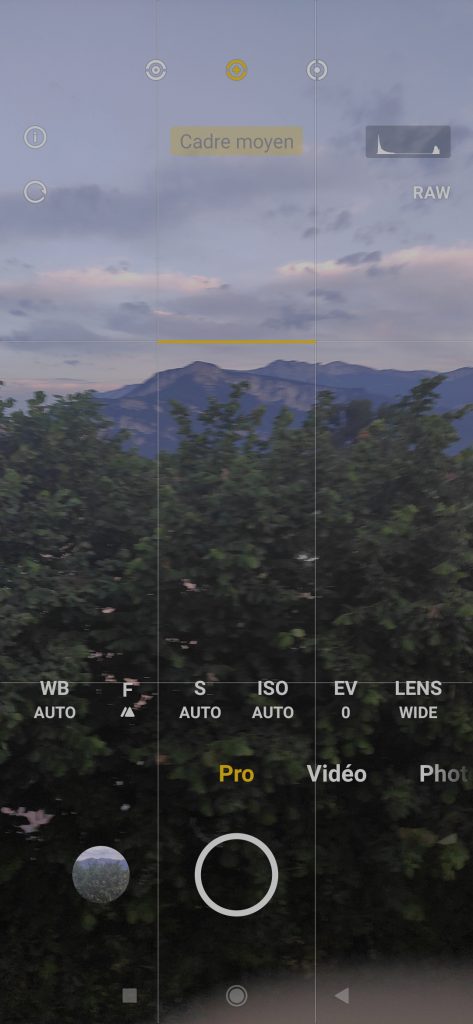
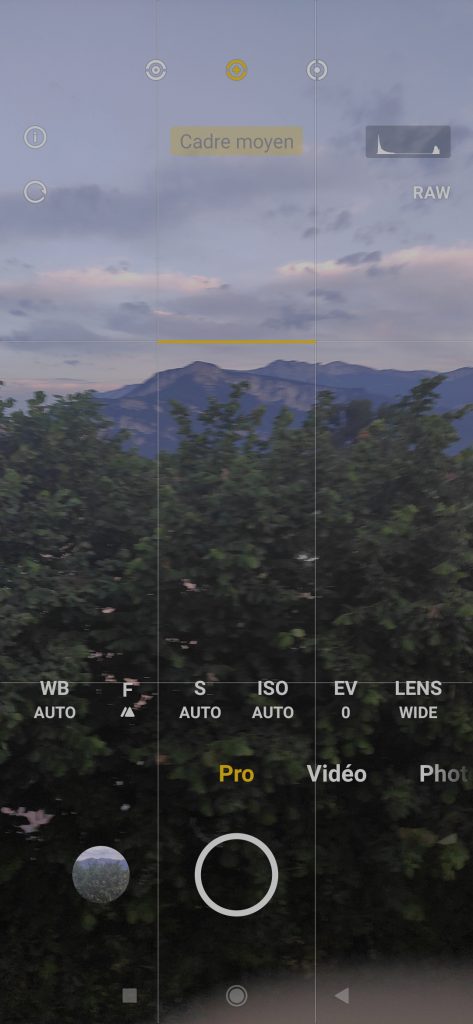
- Parfois il est possible de déplacer la zone de mesure indépendamment de la zone de mise au point : en tapant une première fois sur l’écran, puis en retapant en restant appuyant et en déplaçant son doigt. Cela est particulièrement utile lorsque vous photographiez des personnes avec un ciel derrière eux, ça vous évitera d’avoir des photos sous-exposées (bien que souvent le smartphone aura du mal à exposer correctement vos sujets). Si vous voulez des silhouettes, il suffit de toucher le ciel, pour sous-exposer vos sujets.


- Si vous prenez une photo de quelque chose en mouvement : touchez l’écran juste avant de prendre la photo afin que le sujet en mouvement soit le plus net possible. Une icône carrée ou circulaire devrait apparaître, déplaçant la mise au point de votre photo vers tout le contenu à l’intérieur de cette icône.
- Vous pourrez zoomer dans votre écran pour vérifier où la mise au point se situe, et l’ajuster manuellement. Vous pouvez aussi verrouiller la mise au point en restant appuyé sur la zone de mise au point (carré).


De manière générale éviter d’en demander trop à votre smartphone.
En revanche, si vous pouvez sélectionner un mode mesure spot ou similaire (pour mesurer une zone précise), et bloquer l’exposition, pour ensuite recadrer et déclencher, dans ce cas vous aurez plus de possibilités pour gérer la lumière.
Gestion de la lumière en photographie au smartphone
Fuyez la basse luminosité
Même si les smartphones sont dotés d’objectifs lumineux (c’est-à-dire avec une grande ouverture ; par exemple f/1.79 dans mon cas), qu’ils ont des capteurs de plus en plus performants, et pleins de modes pour prendre des photos dans des conditions de très faible luminosité : préférez toujours la lumière à l’obscurité (comme pour les Jedis).
Globalement les smartphones gèrent très mal un manque de lumière, et vous n’y pourrez pas grand-chose : alors cherchez toujours la lumière.
Qu’il s’agisse de la lumière d’une fenêtre pour un portrait en intérieur, ou d’une enseigne au néon pour une photo de nuit dans une ville, il est toujours judicieux de trouver un éclairage ambiant.
Et bien sûr évitez le flash intégré à votre smartphone, surtout à très courte portée, le résultat sera blanchâtre (et moche), mais j’y reviendrai juste après.
Oubliez le flash
La lumière du flash est une petite LED, combiné au fait qu’elle n’est même pas à un 3 cm de l’objectif, elle donnera des photos fantomatiques, surexposées, avec des couleurs désaturées et parfois des yeux rouges.
La nuit ou par faible luminosité, le flash améliore rarement une photo : le flash (non diffusé et très petit) créera des ombres très dures aux bords nets, pouvant donner un aspect peu naturel et esthétique.
Privilégiez plutôt d’autres sources de lumière. Par exemple, si vous vous promenez dans la rue, vous pouvez attendre que les phares d’une voiture ou un lampadaire éclairent votre sujet. Si vous êtes dans un club sombre, vous pouvez essayer de vous approcher du bar bien éclairé. La lumière naturelle aussi fonctionne très bien !
« Le flash est vraiment toujours inutile ? »
Bon il y a quand même quelques cas qui peuvent fonctionner :
- Pour diminuer ou supprimer des ombres en journée. Activez-le manuellement pour qu’il se déclenche, puis pensez à le désactiver,
- En photo de produit pour améliorer ou cacher certaines lignes et caractéristiques d’un objet,
- Éventuellement en macro car on manque souvent de lumière (mais essayez de diffuser sa lumière).
Jouez sur la stabilité pour améliorer la qualité de vos photos au smartphone
En « photo classique » on néglige souvent une bonne stabilité. Une bonne stabilité sur un trépied : améliore la netteté et permet de faire de plus longues expositions pour exposer correctement, voire faire des effets créatifs en longue pose.
Eh bien en photo sur smartphone, c’est pareil mais x10. Le smartphone a un petit capteur et a vraiment du mal à capter suffisamment de lumière, alors n’hésitez pas à augmenter votre stabilité, ce qui vous permettra de limiter le flou de bougé (les smartphones sont très sensibles au moindre mouvement) et de regagner de la lumière sur le capteur en allongeant le temps de pose.
« Et si j’ai pas de trépied ? »
Dans ce cas travaillez VOTRE stabilité, En gros, tenez-vous bien :
- Coudes vers le buste, bras non tendus (sinon ils tremblent),
- Tenez votre téléphone à 2 mains, vous pouvez le tenir avec quatre doigts : les index et auriculaires se situent sur les bords opposés du téléphone, tandis que les majeurs et les annulaires soutiennent l’arrière du téléphone, le pouce peut prendre la photo ou un de s index avec le bouton du volume sonore
- Pieds écartés à de la largeur des épaules, éventuellement un pied devant l’autre,
- Et éventuellement retenez votre respiration pendant une prise de vue,
- Tenez vous contre quelque chose ou allongez-vous.
Pour plus de stabilité vous pouvez aussi utiliser un déclencheur à distance (ou utiliser le minuteur), ils se connectent à votre téléphone via Bluetooth.
- Certains smartphones, comme les Galaxy Note de Samsung, sont vendus avec un styler qui fait office de déclencheur à distance discret et peut être dissimulé dans votre main ou votre poche.
- Sur les smartphones Android, vous pouvez demander à votre Assistant Google de prendre une photo, un selfie ou une photo chronométrée : votre smartphone ouvrira l’application appareil photo tout seul.
- Sur les smartphones Pixel de Google, vous pouvez demander à Google de détecter automatiquement le moment idéal pour une photo, qu’il s’agisse d’un grand sourire ou d’un baiser, grâce à ses fonctions de détection des visages alimentées par l’IA, comme Top Shot et Photobooth.
- Sur iOS, Siri ouvrira l’application appareil photo pour vous, mais vous devrez appuyer vous-même sur le bouton.
Penchez votre smartphone sur le côté et utilisez le bouton de volume du son
« Mais pourquoi je monterais le son ? Ce n’est pas le moment ! »
En tournant votre smartphone sur le côté : vous pouvez utiliser le bouton « augmenter le volume » comme déclencheur.
Et si avec un appareil photo classique on a tendance à oublier l’orientation portrait, en photo au smartphone c’est plutôt l’inverse qui se produit ! Alors n’oubliez pas de prendre des photo en orientation horizontale si la scène s’y prête.
Profondeur de champ et smartphone
En raison de leurs très courtes distances focales et de la petite taille de leurs capteurs : les smartphones ont une très grande profondeur de champ, donc une très grande zone de netteté acceptable.
« C’est mal ? »
Ça dépend, pour les paysages c’est plutôt bien en général ou pour un effet de perspective forcée. Mais si l’on souhaite réduire la profondeur de champ pour attirer l’attention sur un sujet précis dans ce cas, ça joue contre nous.
Et c’est pour cette raison qu’on a du mal à obtenir l’effet « arrière-plan » flou en portrait au smartphone. Et c’est aussi pour ça qu’une nouvelle option a débarqué pour flouter l’arrière-pan (je trouve ça assez raté et moche pour le moment).
Ces caractéristiques couplé au manque de performance de la mise au point automatique empêchent aussi de faire la mise au point sur des objets très proches du téléphone.
Vous êtes prévenu(e) !
Portrait et distance de prise de vue
Sur un appareil photo, une distance de prise de vue de moins de 3 m par rapport à un sujet le déformera. Avec un smartphone il semble que cette distance soit de 1,50 m (j’ai lu ça dans le livre « Photographie Dentaire avec Smartphone et Eclairage Auxilliaire » de HARDAN Louis .
Pensez aussi à bien vous mettre en face de la personne, au niveau des yeux pour éviter toute déformation dû à une plongée ou contre-plongée (bon ça, c’est comme pour les appareils photo)
Composition
Les mêmes principes de composition s’appliquent avec un smartphone qu’avec un appareil photo « classique ». Donc je ne vais pas y revenir ici mais je vous laisse toute une liste de ressources sur la composition :
- La perspective forcée
- La perspective à 2 points de fuite
- 21 techniques de composition en photo de paysage
- La règle des impairs
- La théorie de Gestalt
- Le ratio en photo de paysage
- Composer avec le ratio
- Les lignes directrices
- Le rythme et la répétition
- La théorie de la couleur en photo
- Le framing
- Les grilles de composition
- L’équilibre
- La réflexion dans l’eau
Conclusion
On arrive à la fin de cet article très complet sur les bases pour prendre de jolies photos avec son smartphone. Vous avez de quoi potasser, on a vu le matériel, les réglages, l’exposition et pleins de conseils pour les prises de vues.
Alors maintenant, si vous n’avez que votre smartphone sur vous, plus d’excuses pour ne pas déclencher !
Moi je vous laisse à vos photos au smartphone et je vous dis à bientôt sur les internets MONDIAUX !
J’ai aussi une chaîne YouTube.
